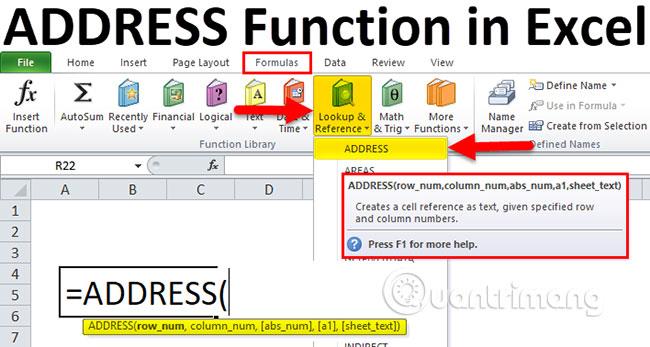Funkcja ADRES programu Excel przyjmuje numery wierszy i kolumn jako argumenty i zwraca standardowe odwołanie do komórki (adres komórki). Na przykład, jeśli przejdziesz do wiersza nr 4 i kolumny nr 3, funkcja zwróci C4. Funkcja ADRES programu Excel może zwrócić odwołanie bezwzględne lub względne w jednym z dwóch formatów odniesienia programu Excel.
Dowiedz się, jak korzystać z funkcji ADRES w programie Excel
Typy referencyjne
- Odniesienia względne są wyrażane jako numery kolumn i wierszy (np. M290 ). Kiedy kopiujesz formułę zawierającą względne odwołanie do komórki, odwołanie — numer wiersza i litera kolumny — jest dostosowywane w celu odzwierciedlenia lokalizacji, do której skopiowano formułę.
- Odniesienia bezwzględne mają znak $ przed literą kolumny i numerem wiersza (na przykład $M$290 ). Gdy kopiujesz formułę zawierającą bezwzględne odwołanie do komórki, odwołanie to nie ulega zmianie.
- Odniesienia mieszane mają symbol $ przed literą kolumny lub numerem wiersza (na przykład $M290 lub M$290 ). Kiedy kopiujesz formułę zawierającą mieszane odwołania do komórek, część odwołania oznaczona symbolem $ nie zmienia się, ale druga część tak.
Poniższa ilustracja przedstawia arkusz kalkulacyjny, w którym wprowadzenie formuły zawierającej względne odwołanie do komórki powoduje problem. Suma jest wynikiem dodania podatku do kwoty pierwotnej. Stawka podatku wynosi 7,5% (0,075). Ten stosunek znajduje się w komórce C1 i odwołują się do niego formuły. Pierwsza formuła wpisana jest do komórki C7 i ma następującą zawartość: =B7*(1 + C1) .

Formuła w komórce C7 jest poprawna. Odwołuje się do komórki C1, aby obliczyć sumę. Jeśli jednak użyjesz uchwytu wypełniania (czarna kropka w prawym dolnym rogu wybranej komórki) do skopiowania formuły z komórki C7 do komórek C8 i C9, wystąpi problem. Odniesienie do komórki C1 zostało zmienione na komórki C2 i C3. Ponieważ te komórki są puste, wyniki w komórkach C8 i C9 są nieprawidłowe (wyniki są takie same jak kwota po lewej stronie i podatki nie zostały dodane).
Aby lepiej to zrozumieć, spójrzmy na kolumnę D przedstawiającą formuły znajdujące się w kolumnie C. Kiedy formuła z komórki C7 została przeciągnięta w dół, odwołanie do C1 zmieniło się na C2 w komórce C8 i C3 w komórce C9. Zazwyczaj użytkownicy chcą, aby program Excel automatycznie zmieniał odwołania do komórek podczas kopiowania formuł. Ale czasami (jak w tej sytuacji) nie chcesz tego robić. Potrzebujesz bezwzględnego odwołania do komórki.
Formuła w komórce C17 jest prawie identyczna z formułą w komórce C7, z tą różnicą, że odwołanie do komórki C1 zostało uczynione bezwzględnym poprzez umieszczenie symbolu $ przed numerem wiersza. Formuła w komórce C17 wygląda następująco: =B17*(1 + C$1) . Po przeciągnięciu tej formuły do komórek C18 i C19 odwołanie nie zostanie skorygowane, ale nadal będzie wskazywało komórkę C1. Należy zauważyć, że w tym przykładzie tylko część odniesienia w postaci wiersza jest bezwzględna. Można było utworzyć całkowicie absolutne odniesienie, wprowadzając następującą składnię: =B17*(1 + $C$1) . Wynik będzie taki sam, ale w tym przykładzie nie jest to wymagane.
2 typy odwołań do komórek
Uwaga : umieść symbol $ przed literą kolumny odwołania do komórki, aby utworzyć bezwzględne odwołanie do kolumny. Umieść symbol $ przed numerem wiersza, aby utworzyć bezwzględne odwołanie do wiersza.
Excel obsługuje dwa typy odwołań do komórek: stary styl A1 i styl R1C1. Styl R1C1 wykorzystuje system numeracji zarówno wierszy, jak i kolumn, taki jak: R4C10. W tym przykładzie R4C10 oznacza wiersz 4, kolumnę 10.
Aby zmienić styl odniesienia do komórki, wybierz polecenie Plik > Opcje i zaznacz styl odniesienia R1C1 w obszarze Praca z formułami na karcie Formuły. Użycie formatu R1C1 wymusza również wyświetlanie kolumn arkusza kalkulacyjnego w postaci liczb, a nie liter. Jest to przydatne podczas pracy z dużą liczbą kolumn. Na przykład kolumna pozycyjna CV jest kolumną 100. Zapamiętanie liczby 100 jest łatwiejsze niż zapamiętanie słowa CV.
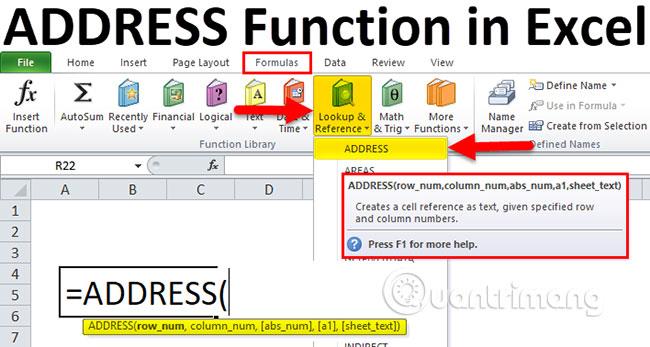
Powrót do funkcji ADRES programu Excel wymaga podania maksymalnie 5 argumentów:
- Numer wiersza odniesienia
- Numer kolumny odniesienia
- Liczba informująca funkcję, jak zwrócić odwołanie. Domyślną liczbą jest 1 , ale może to być także:
- 1 : Zarówno wiersze, jak i kolumny są bezwzględne
- 2 : Wiersze bezwzględne i kolumny względne
- 3 : Wiersze względne i kolumny bezwzględne
- 4 : Zarówno wiersze, jak i kolumny są względne
- Wartość 0 lub 1 informuje funkcję, jakiego typu odniesienia użyć:
- 0 używa stylu R1C1.
- 1 (wartość domyślna i pominięta, jeśli jest używana) używa stylu A1.
- Zewnętrzny arkusz kalkulacyjny lub skoroszyt i odwołanie do arkusza kalkulacyjnego.
Wymagane są tylko dwa pierwsze argumenty. Funkcja zwraca określone odwołanie jako tekst.
| Składnia |
Wynik |
Wyjaśnić |
=ADDRESS(5,2) |
$B$5 |
Jako argumenty podawane są tylko kolumny i wiersze. Funkcja zwraca pełny adres bezwzględny. |
=ADDRESS(5,2,1) |
$B$5 |
Jeśli jako trzeci argument zostanie użyta wartość 1, zwracany będzie pełny adres bezwzględny. Wynik będzie taki sam, jeśli pominie się trzeci argument. |
=ADDRESS(5,2,2) |
B$5 |
Gdy jako trzeci argument zostanie użyte 2, zwracane jest odwołanie złożone ze względnymi wartościami kolumn i bezwzględnych wartości wierszy. |
=ADDRESS(5,2,3) |
$B5 |
Gdy jako trzeci argument zostanie użyte 3, zwracane jest odwołanie złożone z bezwzględnymi wartościami kolumn i względnymi wartościami wierszy. |
=ADDRESS(5,2,4) |
B5 |
Gdy jako trzeci argument zostanie użyte 4, zwracane jest pełne odwołanie względne. |
=ADDRESS(5,2,1,0) |
R5C2 |
Gdy czwarty argument ma wartość false, zwracane jest odwołanie typu R1C1. |
=ADDRESS(5,2,3,0) |
R[5]C2 |
Ten przykład pokazuje funkcję zwracającą odwołanie mieszane w stylu R1C1. |
=ADDRESS(5,2,1,,"Sheet4") |
Sheet4!$B$5 |
Piąty argument zwraca odwołanie do zewnętrznego arkusza lub skoroszytu. Ta składnia zwraca odwołanie w stylu A1 do komórki B5 w arkuszu 4. |
=ADDRESS(5,2,1,0,"Sheet4") |
Sheet4!R5C2 |
Ta składnia zwraca odwołanie w stylu R1C1 do komórki B5 w arkuszu 4. |
Jak korzystać z funkcji ADRES w programie Excel

Użyj funkcji ADRES w programie Excel w następujący sposób:
1. Kliknij komórkę, w której mają się pojawić wyniki.
2. Wprowadź =ADRES(, aby uruchomić funkcję.
3. Wprowadź numer wiersza, przecinek (,) i numer kolumny. Możesz także wprowadzić odniesienia do komórek, w których znajdują się te wartości.
4. Jeśli chcesz, aby wynik został zwrócony w odniesieniu mieszanym lub pełnym, wpisz przecinek (,) i odpowiednią liczbę: 2, 3 lub 4 .
5. Jeżeli chcesz, aby wynik został zwrócony w stylu R1C1, wprowadź przecinek (,) i cyfrę 0 .
6. Jeżeli chcesz, aby wyniki odnosiły się do innego arkusza, wpisz przecinek i ujmij nazwę arkusza w cudzysłów.
Jeśli chcesz, aby wyniki odnosiły się do zewnętrznego skoroszytu, wprowadź przecinek (,), nazwę skoroszytu i arkusz razem. Nazwa skoroszytu jest ujęta w nawiasy, a całe odwołanie w cudzysłów, np.: „[Książka 1] Arkusz 2”.
7. Enter ) i naciśnij Enter.
Zamiast wpisywać numery wierszy i kolumn bezpośrednio w polu ADRES, możesz wprowadzić odwołania do komórek. Jednak wartości znalezione w tych komórkach muszą być liczbami, których można użyć jako numerów wierszy i kolumn.